我们在运用word制作文档时,为了美化页面,希望在页面外加一个边框,或图案。那么word如何实现的呢?以下是小编给大家整理的在Word中为整个文档插入边框的方法,希望能帮到你!在Word中为整个文档插入边框的具体方法步骤1、打开要添加页面边框的文档;2、点击菜单中的“格式”,执......
千万别用Word做这6件事!
word教程
2022-01-07 22:08:14
想要提高Word技巧,当然是需要多练习,那练习的对象当然是你的同事咯,今天Word小编与大家分享6个既好用又好玩Word技巧。
1、如何隐藏部分文本?
选中要隐藏的内容,点击开始——字体,打开字体对话框,然后勾选【隐藏】确定即可。

若想取消隐藏内容,先按Ctrl+Shift+8显示段落标记,之后选中内容,打开字体对话框,取消隐藏即可。

2、表格输入的内容看不到?
在表格中明明已经输入内容,为什么没有显示出来呢?

其实出现这种情况,是因为将字体设置为白色,想要显示可以将字体颜色设置为自动或者其他与背景色不同的。

3、菜单栏不见了?
借用同事Word编辑文档,结果等他自己使用时,却看不到菜单栏了,怎么回事呢?

其实解决这个问题,只要双击任意选项卡即可显示。

PS:当然可以直接按快捷键Ctrl+F1。
4、添加了图形,打印预览却看不到?
在文档中添加了图形,打印预览时却看不到怎么回事呢?

只要进入Word选项——显示,在【打印选项】中勾选【打印在Word中创建的图形】点击确定即可。

5、显示的内容为什么与输入的不同?
如下图所示,为什么输入的是“好好学习”,显示在文档上的却是“天天向上”呢?
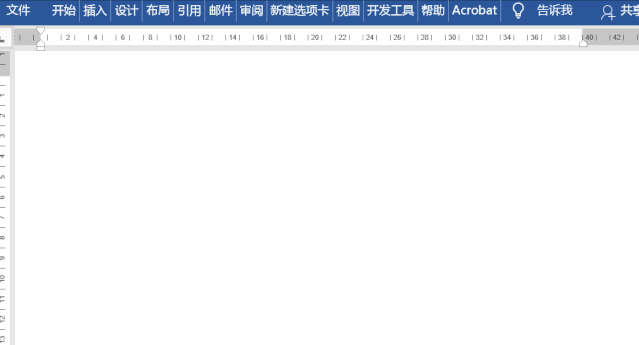
之所以出现这种情况,主要是因为设置来了自动更正,所以想要取消这种效果可以进行以下操作:
进入Word选项,之后点击校对——自动更正选项——自动更正——在替换中输入相应的内容,然后选中删除即可。

6、为什么有的内容不可以修改?
在修改以下表格数据时,你会发现中间的“学号”是可以更改的,其他不可以,怎么回事?

这里是由于设置了限制编辑,所以想修改,需要取消设置。
点击审阅——保护——限制编辑——停止保护,之后输入相应的密码确定之后,再取消【仅允许在文档中进行此类型的编辑】的复选框即可。
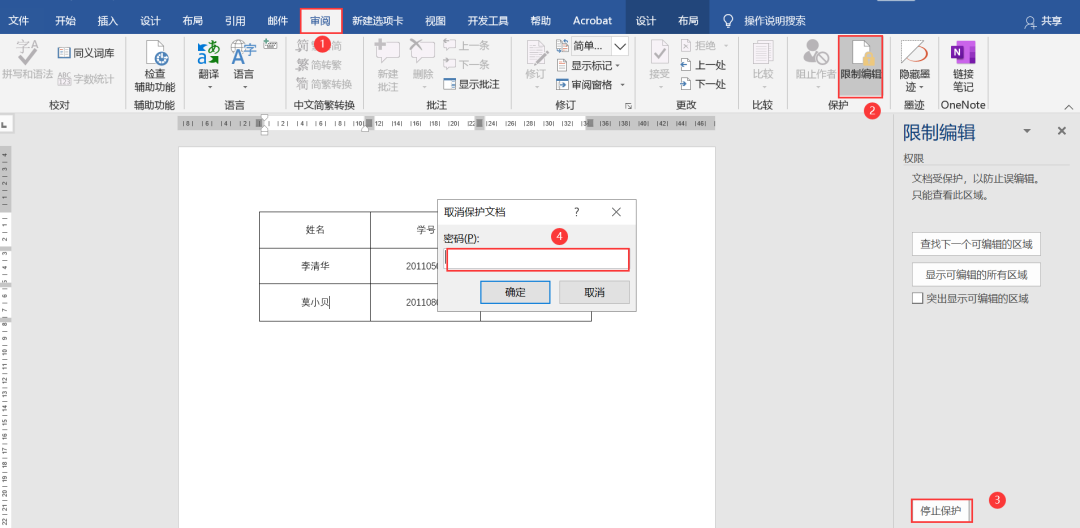

怎么样,有没有觉得这6个Word技巧很好用呢
上一篇:Word图文左右排版还能这么做 下一篇:Word恼人的自动编号,用这几招来整治!
相关文章
